Cara Memperbaiki javascript: void(0) Kesalahan di Chrome

Kesalahan <strong>javascript: void(0)</strong> saat loading situs web bisa sangat mengganggu. Temukan berbagai solusi untuk memperbaikinya di sini.
Minecraft, saat dimainkan online, mengharuskan pengguna masuk ke akun mereka. Pengguna harus masuk dengan akun Microsoft mereka dan umumnya, setelah mereka masuk, mereka akan tetap masuk. Jika Anda mengubah kata sandi ke akun Microsoft Anda, atau membuat perubahan terkait keamanan lainnya ke akun, Anda akan dipaksa masuk -dari segalanya, termasuk Minecraft.
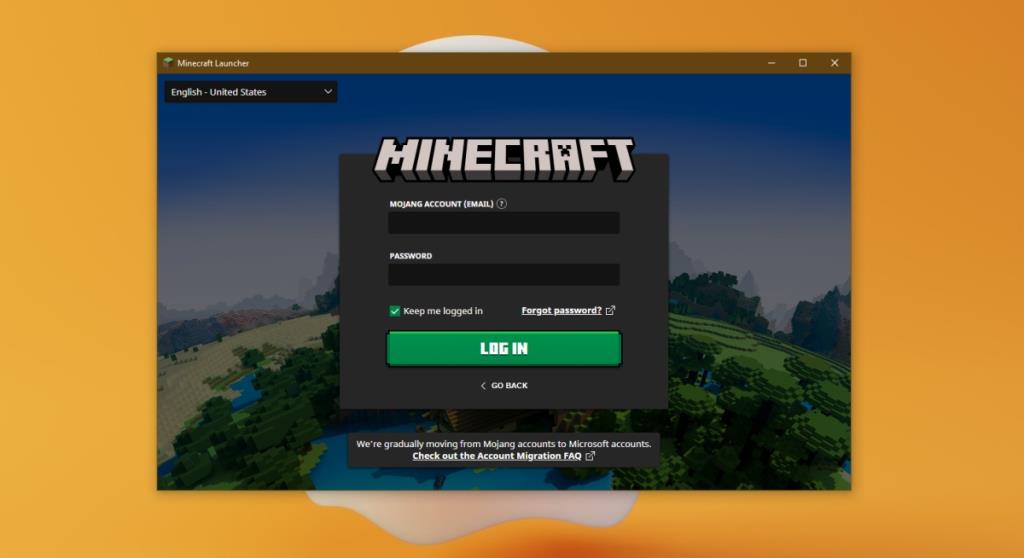
Masuk ke Minecraft itu mudah; Anda mengeklik opsi masuk, memasukkan email dan kata sandi akun Microsoft Anda, mengautentikasi dengan aplikasi autentikasi 2 faktor apa pun yang mungkin telah Anda siapkan, dan Anda siap melakukannya.
Jika Anda mencoba masuk ke Minecraft, dan mendapatkan kesalahan dengan pesan akun saat melakukannya, coba perbaikan di bawah ini.
Periksa apakah Anda memasukkan email dan kata sandi yang benar. Kunjungi halaman akun Microsoft Anda di browser dan masuk. Jika Anda tidak dapat masuk, kemungkinan Anda memasukkan kredensial yang salah. Coba pemulihan akun untuk menemukan email yang benar atau coba pulihkan sandi.
Setelah Anda memiliki email dan kata sandi yang benar, gunakan untuk masuk ke Minecraft.
Coba mulai ulang Minecraft, dan sistem Anda. Itu dapat memperbaiki masalah login dan ini adalah perbaikan sederhana untuk dicoba. Coba keluar dari aplikasi terlebih dahulu dan buka lagi. Jika itu tidak berhasil, mulai ulang sistem lalu buka Minecraft.
Jika Anda menggunakan Minecraft edisi Java, pastikan Anda menggunakan peluncur resmi. Anda mungkin tergoda untuk menggunakan peluncur pihak ketiga, tetapi itu bisa menjadi alasan mengapa Anda tidak dapat masuk. Gunakan peluncur resmi dan masuk ke Minecraft. Setelah Anda masuk, coba gunakan peluncur pihak ketiga setelahnya.
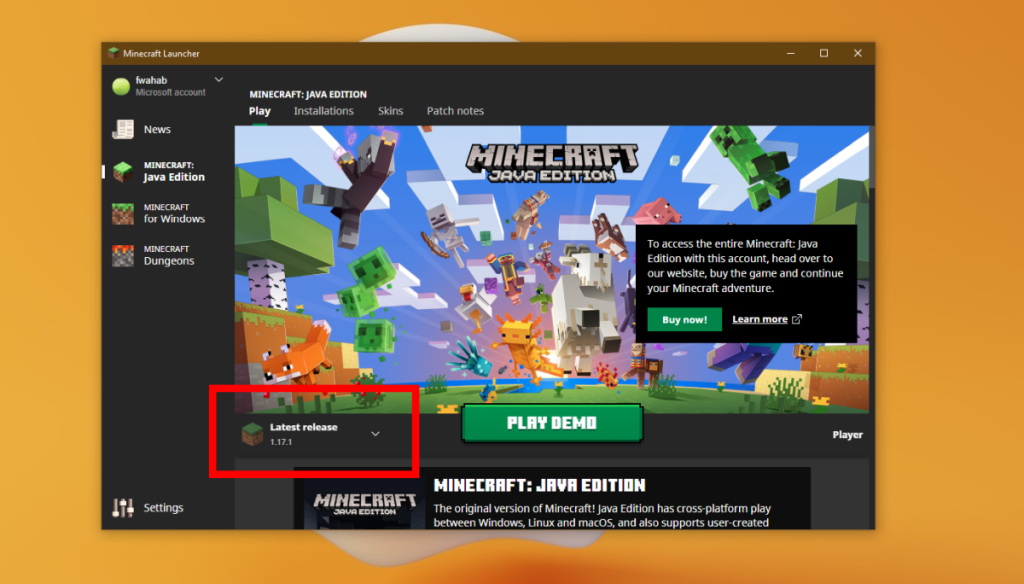
Jika Anda dapat masuk ke akun Microsoft Anda di luar Minecraft, tetapi mendapatkan kesalahan di Minecraft, itu mungkin kesalahan jaringan.
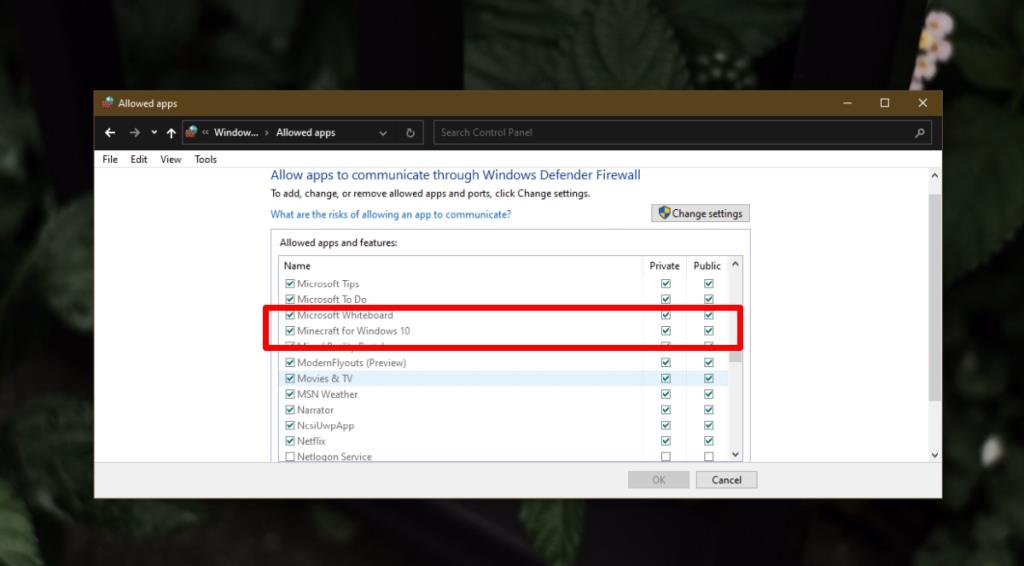
Perbarui Minecraft. Versi Java tidak diperbarui secara otomatis dan versi Bedrock/Windows 10 mungkin tidak diperbarui secara otomatis meskipun bisa. Perbarui aplikasi, lalu coba masuk.
Minecraft jarang membutuhkan proxy atau VPN kecuali Anda menggunakannya di tempat yang akan diblokir, misalnya Sekolah atau kantor. Jika Anda bermain di rumah, dan Anda memiliki VPN atau proxy yang diaktifkan, nonaktifkan lalu coba masuk. Setelah Anda masuk, Anda selalu dapat mengaktifkan kembali proxy/VPN dan kemudian melanjutkan bermain.
Masalah masuk Minecraft cenderung sporadis. Mereka mungkin muncul secara acak dan hilang dengan sendirinya. Jika Anda masih tidak dapat masuk, coba tunggu beberapa jam sebelum mencoba lagi.
Kesalahan <strong>javascript: void(0)</strong> saat loading situs web bisa sangat mengganggu. Temukan berbagai solusi untuk memperbaikinya di sini.
Pelajari cara menghapus keheningan dari file audio menggunakan Audacity untuk meningkatkan kualitas audio Anda dengan langkah-langkah mudah.
IRQL NOT LESS OR EQUAL adalah pesan kesalahan Blue Screen of Death yang dapat terjadi pada Windows 10, 8.1, 8, dan edisi yang lebih lama. Pelajari cara memperbaikinya di sini.
Pelajari cara mengaktifkan SMB di Windows 10 untuk berbagi file dengan mudah. Langkah-langkah yang jelas dan mudah dipahami.
Panduan lengkap tentang penggunaan MSI Afterburner untuk mengoptimalkan kinerja GPU Anda. Temukan tips dan trik untuk overclocking, undervolting, dan lainnya.
Beberapa pengguna Windows 10 mengeluh komputer/Laptop mereka tidak dapat mendeteksi kartu grafis NVIDIA. Artikel ini memberikan solusi lengkap untuk mengatasi masalah ini.
Panduan lengkap untuk memperbaiki AMD Catalyst Control Center yang tidak bisa dibuka di Windows 10. Dapatkan solusi efektif dan langkah-langkah praktis.
Temukan solusi untuk masalah "Sesuatu terjadi dan PIN Anda tidak tersedia" di Windows 10. Lindungi akun Anda dengan metode masuk yang lebih aman.
Panduan lengkap untuk mengatasi masalah Windows Media Player tidak menampilkan video, hanya suara. Temukan solusi efektif dan optimasi untuk pemutar media Anda.
Pelajari cara untuk menemukan dan membuka folder AppData di Windows 10 dengan panduan mudah. Juga temukan cara untuk menampilkan folder tersembunyi dan mengelola file di dalamnya.








